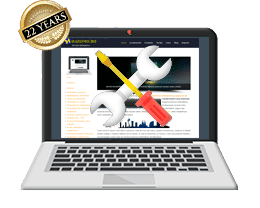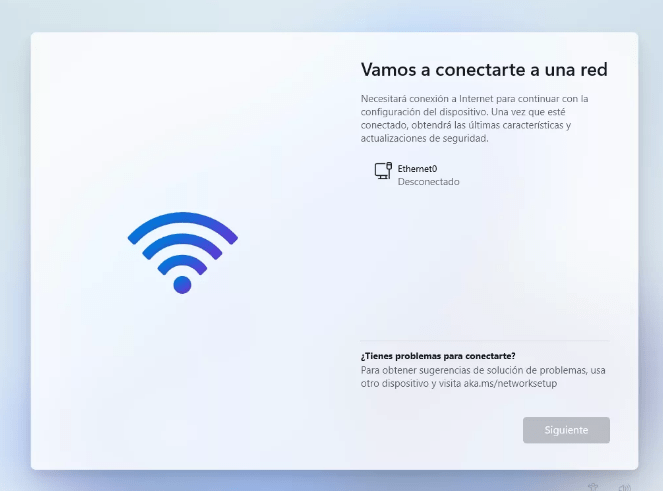Como crear un usuario local en Windows 11
Es posible instalar Windows 11 sin Internet y sin cuentas Microsoft. En versiones anteriores de Windows 10 todavía era posible crear cuentas locales y no tener nuestro usuario vinculado a una cuenta de Microsoft. Cabe decir que las versiones Pro de Windows 11 todavía te permiten crearlas pero no las versiones más económicas como la Home así que te obligan a tener una cuenta o crear una nueva pero todavía es posible crear en este punto una cuenta local y lo vamos a aprender aquí.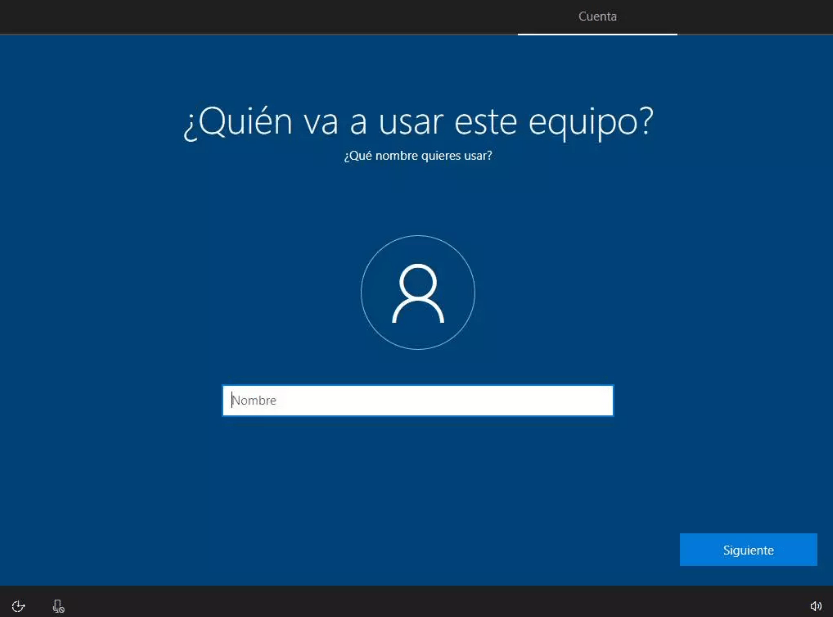
Veíamos que en la configuración inicial Windows 10 (OOBE-> Out Of the Box Experience) podíamos simplemente no conectarnos a la red el equipo y así podíamos saltarnos el configurar la cuenta y hacerla local pero en Windows 11 aunque no nos conectemos a ninguna red no es posible continuar y hacerla local, nos obliga a crear una cuenta o conectarnos a alguna existente...
Como podemos ver el la siguiente captura de pantalla, aunque no nos conectemos a ninguna red, el botón "Siguiente" está deshabilitado y nos permite continuar el proceso:
Sin embargo todavía es posible crear una cuenta local si el equipo no tiene ninguna tarjeta de red instalada o si obligamos a Windows tener un fallo en el servicio de red... Pues adelante, creemos un pequeño bug para realizarle la falla de red al OOBE:
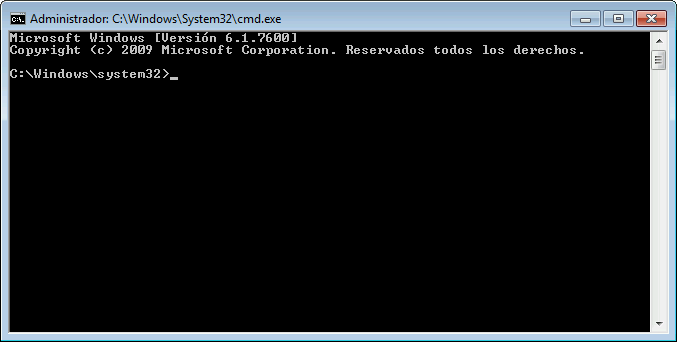 Primero lanzaremos una ventana de símbolo del sistema mediante la combinación de teclas SHIFT +F10 (en algunos portátiles las teclas de función tienen que ser activadas con la tecla Fn, es decir Shift+Fn+F10) y nos aparecerá nuestra querida ventana para cargar comandos que tanto nos gusta a los informáticos.
Primero lanzaremos una ventana de símbolo del sistema mediante la combinación de teclas SHIFT +F10 (en algunos portátiles las teclas de función tienen que ser activadas con la tecla Fn, es decir Shift+Fn+F10) y nos aparecerá nuestra querida ventana para cargar comandos que tanto nos gusta a los informáticos.
Una vez abierta escribiremos el comando "taskmgr" para cargar el Administrador de tareas de Windows. Iremos a "Mas detalles" y buscamos en la lista de Procesos, la línea "Flujo de conexión de red".
Daremos clic con el botón derecho del ratón y a Finalizar tarea.
Cuando cerremos el Administrador de tareas veremos que ya nos deja continuar omitiendo la creación de la cuenta Microsoft y preguntándonos por el usuario, esta vez si, local y administrador del sistema.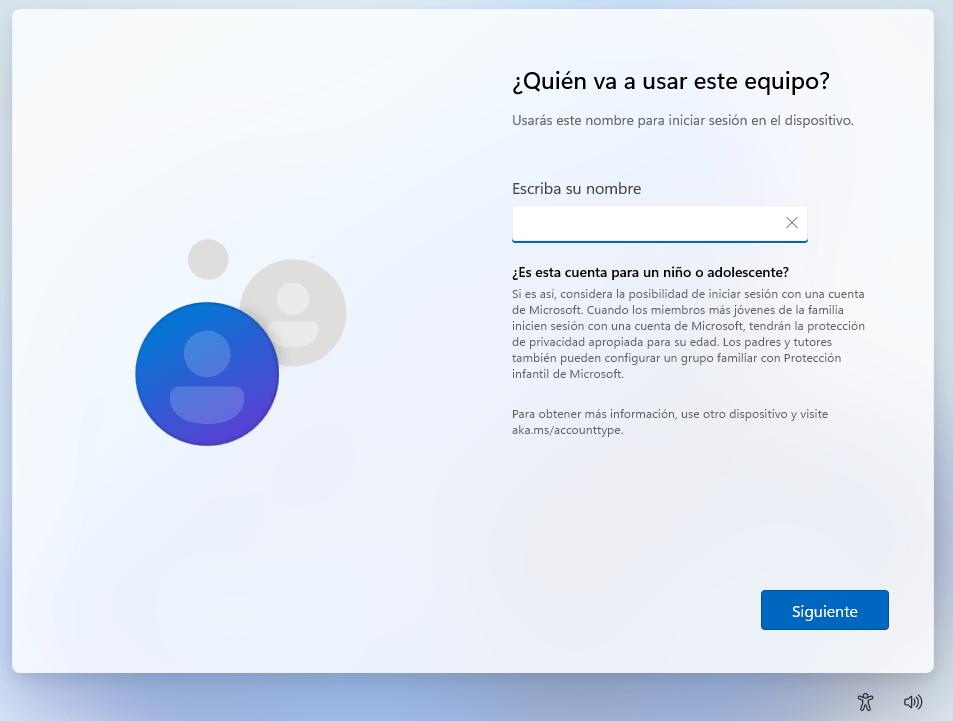
NUEVA ACTUALIZACIÓN
Método 1
Para los sistemas con versión 22H2 en adelante, al llegar a la pantalla de conexion de red debemos presionar las teclas Shift + F10 y en la ventana de comandos escribimos "oobe\bypassnro" y le damos a Enter. El equipo se reiniciará y cuando vuelva a arrancar el asistente de configuración, al pedirnos conectarnos a la red, esta vez tendremos habilitado el botón "No tengo conexión a internet", le damos allí y nos permitirá crear un usuario local.
En el caso de que nos diera error al ejecutar el comando oobe, y al tener acceso a la consola de comandos también podemos utilizarla para crear un usuario y añadirlo al grupo de administradores. Sobre como hacerlo lo encontrareis en el siguiente artículo "como crear usuarios desde la consola de comandos"
Método 2
Cuando nos pida poner la cuenta Microsoft o crear una nueva, ingresaremos una cuenta fictícia que dará error y nos permitirá crear un usuario administrador de manera local . Utilizaremos la cuenta Esta dirección de correo electrónico está siendo protegida contra los robots de spam. Necesita tener JavaScript habilitado para poder verlo. y en contraseña pondremos lo que queramos (por ej. 1234). Cuando le demos a aceptar nos dirá que algo ha salido mal y nos permitirá crear un usuario local.